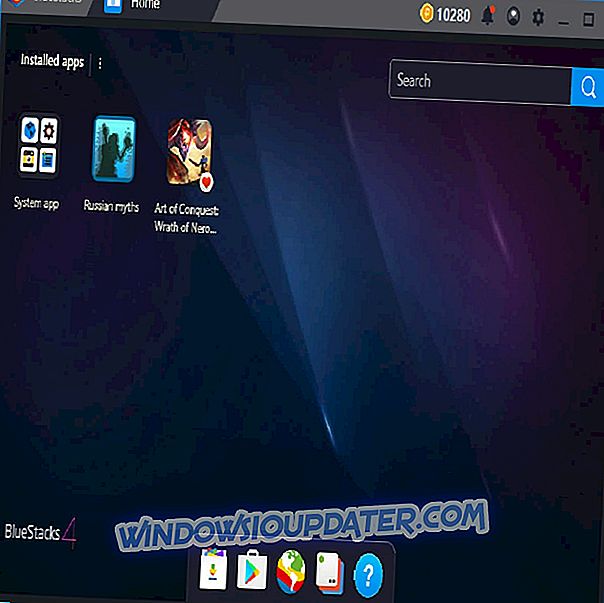अगर यह काम नहीं कर रहा है तो वाइंडोज़ 10 / 8.1 / 8 में स्टिकी कीज़ को कैसे ठीक करें?
- अपने माउस और कीबोर्ड की जाँच करें
- 'सुविधा में आसानी' का उपयोग करें
- स्टिकी कीज़ को 'बंद' और 'ऑन' करें।
क्या आप विंडोज 10 या विंडोज 8.1 में चिपचिपी चाबियाँ ठीक करना चाहते हैं? आप वास्तव में यह जान सकते हैं कि आपके पास क्या समस्याएँ हैं और आप उन्हें कैसे ठीक कर सकते हैं विशेष रूप से विंडोज 8.1 या विंडोज 10 में अपने जीवन को आसान बनाने के लिए नीचे दी गई पंक्तियों को पढ़कर।

चिपचिपी चाबियां इसलिए बनाई जाती हैं ताकि अगर आपको कीबोर्ड पर या माउस पर "विंडोज" और "एक्स" या किसी अन्य संयोजन के साथ कई बटन दबाने में परेशानी हो रही है, तो आप इन चिपचिपी चाबियों का उपयोग केवल एक बटन दबाने के लिए कर सकते हैं और यह ठीक ही करेगा वही चीज़। नीचे दिए गए ट्यूटोरियल को पढ़ें और आपको पता चल जाएगा कि चिपचिपी चाबियों को कैसे ठीक किया जाए और यदि आप चाहें तो उन्हें अक्षम भी करें।
विंडोज 8.1 या विंडोज 10 में चिपचिपा चाबियाँ फिक्स करना
1. अपने माउस और मदरबोर्ड की जाँच करें
यदि आपके माउस या कीबोर्ड सही ढंग से काम कर रहे हैं, तो पहली स्पष्ट बात यह है कि इसका मतलब है:
- क्या यह आपके विंडोज 8 या विंडोज 10 डिवाइस में प्लग किया गया है?
- क्या आपके पास विंडोज 8.1 या विंडोज 10 के साथ ड्राइवर आवश्यक और संगत हैं?
नोट: यदि आपके पास माउस या कीबोर्ड के लिए विंडोज 8 या विंडोज 10 पर काम करने के लिए ड्राइवर नहीं हैं, तो आपको निर्माता की वेबसाइट पर जाकर डाउनलोड करना होगा।
2. 'सुविधा में आसानी' का उपयोग करें
अब जब आपने उपरोक्त सभी को चेक कर लिया है तो आइए देखें कि आप उन्हें विंडोज 8 या विंडोज 10 में कैसे ठीक से सक्रिय कर सकते हैं:
- बटन दबाएं और "विंडोज" और बटन "यू" पर क्लिक करें।
- अब माउस को स्क्रीन के ऊपरी दाहिने कोने पर ले जाएँ।
- मेनू पॉप अप के बाद आपको वहां मौजूद "सर्च" फीचर पर बायाँ-क्लिक करना होगा।
- "खोज" बॉक्स में निम्नलिखित पंक्ति "एक्सेस में आसानी" लिखें।
- "एक्सेस में आसानी" सुविधा समाप्त होने के बाद आपको "सेटिंग" बटन पर बायाँ-क्लिक करना होगा या टैप करना होगा।
- अब बायाँ-क्लिक करें या "एक्सेस ऑफ़ एक्सेस सेंटर" पर टैप करें।
- वहां से आपको केवल अपनी चिपचिपी चाबियों को सक्रिय करने के लिए स्क्रीन पर दिए गए निर्देशों का पालन करना होगा।
3. स्टिकी कुंजी 'ऑफ' और 'ऑन' चालू करें
यह समाधान एक सरल हेरफेर है। यह किसी प्रकार का 'रीस्टार्ट' है जो आपको अधिक जटिल क्रियाओं के साथ गहराई में जाने से पहले करने की आवश्यकता है। इस बिंदु पर, आपके पास कुछ मुद्दे भी हो सकते हैं। हमने पहले से ही एक गाइड लिखा है, जो 'क्या आप स्टिकी कीज़ को पॉप-अप संदेश चालू करना चाहते हैं। यह कोई गंभीर समस्या नहीं है, लेकिन यह काफी कष्टप्रद है। उन उपयोगकर्ताओं के लिए जो स्टिकी कीज़ को बंद नहीं कर सकते हैं, यहां एक चरण-दर-चरण मार्गदर्शिका है जो आपको इस फ़ंक्शन को पुनरारंभ करने में मदद करेगी।
अब आपके पास एक तरीका है कि आप विंडोज 8 या विंडोज 10 में अपनी चिपचिपी चाबियों को कैसे ठीक करें और सक्रिय करें। इसके अलावा, इस विषय से संबंधित किसी भी अतिरिक्त प्रश्न के लिए हमें नीचे लिखने में संकोच न करें और हम कम से कम समय में आपकी मदद करेंगे।